爱思助手如何删除多余的iTunes备份和电脑中多余的iPhone备份文件?
(福利推荐:你还在原价购买阿里云服务器?现在阿里云0.8折限时抢购活动来啦!4核8G企业云服务器仅2998元/3年,立即抢购>>>:9i0i.cn/aliyun)
使用爱思助手如何删除电脑中旧的多余的iPhone备份文件?由于iTunes每次连接电脑后都会自动帮你备份手机里面的资料,时间长了数据备份文件不断增加,如果不加以清理,这些数据将会占用磁盘空间。iTunes备份文件也是同样的道理,随着时间的累积,备份文件将会对系统盘造成很大的压力,而且你恢复设备的时候也只能选择一个备份来恢复,所以删除老旧iTunes备份文件是非常有必要的。而,爱思助手可以让你轻松地删除旧的备份文件。我们一起去看看!
如何删除电脑中多余的iPhone备份文件?
1、下载安装爱思助手PC端最新版并运行,点击上方“工具箱--备份/恢复”;

2、然后点击全备份文件管理;

3、爱思助手“全备份文件管理”会搜索 iTunes备份文件 及 爱思助手全备份文件 并显示出来,选择不需要备份文件,点击上方删除即可。

下面教大家直接从 iTunes 中删除备份文件,下面是详细步骤:
如何删除多余的iTunes备份?
第一步:启动 iTunes 应用程序。点击菜单栏“编辑--偏好设置”。

第二步:在偏好设置顶部选择“设备”选项卡,在这里就可以看到自己所有的备份,选中就可以删除了(Tips:按Ctrl可选择多个备份)。

第三步:选择了需要删除的备份之后,点击“删除备份”按钮。你会看到如下一个确认删除备份的窗口,点击“删除”按钮确认删除。

此时这些备份文件已经从你的电脑上删除。
教程结束,以上就是如何删除多余的iTunes备份?以及爱思助手如何删除电脑中多余的iPhone备份文件的方法,希望对你有所帮助!
相关教程推荐:
爱思助手全备份失败怎么办?爱思助手全备份恢复失败后分类恢复的操作方法
相关文章
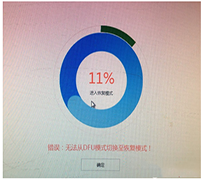 刷机失败,提示"无法从dfu模式切换至恢复模式",怎么办呢?小编为大家事理了解决此问题的三种方法,感兴趣的朋友不妨阅读下文内容,参考一下吧2019-07-08
刷机失败,提示"无法从dfu模式切换至恢复模式",怎么办呢?小编为大家事理了解决此问题的三种方法,感兴趣的朋友不妨阅读下文内容,参考一下吧2019-07-08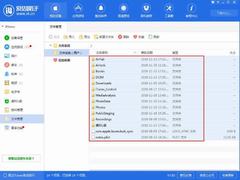 最近有小伙伴反映说,将iOS设备连接爱思助手、进行图库删除,结果却失败了。一般来说,只有图库数据库出问题了、才会遇到这种情况,本文将介绍相关解决方法2018-11-21
最近有小伙伴反映说,将iOS设备连接爱思助手、进行图库删除,结果却失败了。一般来说,只有图库数据库出问题了、才会遇到这种情况,本文将介绍相关解决方法2018-11-21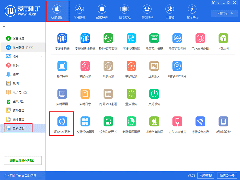 如何屏蔽iOS更新提示?是很多苹果用户都想知道的问题,ios屏蔽更新的方法有不少,今天小编给大家分享的是使用爱思助手屏蔽iOS更新弹窗的方法教程,简单快捷,有需要的朋友2018-07-17
如何屏蔽iOS更新提示?是很多苹果用户都想知道的问题,ios屏蔽更新的方法有不少,今天小编给大家分享的是使用爱思助手屏蔽iOS更新弹窗的方法教程,简单快捷,有需要的朋友2018-07-17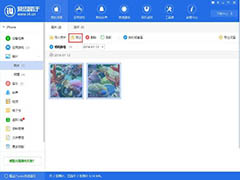 本文给大家带来爱思助手高保真压缩照片教程,手把手教大家使用爱思助手如何进行照片压缩,手机内存不足?照片太多不想删除?那就赶快使用爱思助手给你的手机照片进行压缩一2018-07-17
本文给大家带来爱思助手高保真压缩照片教程,手把手教大家使用爱思助手如何进行照片压缩,手机内存不足?照片太多不想删除?那就赶快使用爱思助手给你的手机照片进行压缩一2018-07-17 最近,很多网友问小编iphone8怎么进入恢复模式?自iPhone8之后苹果手机进入恢复模式的方法和之前不一样了,很多用户都不知道怎么快速的进入恢复模式,今天小编给大家推荐使2018-06-21
最近,很多网友问小编iphone8怎么进入恢复模式?自iPhone8之后苹果手机进入恢复模式的方法和之前不一样了,很多用户都不知道怎么快速的进入恢复模式,今天小编给大家推荐使2018-06-21 在苹果手机越来越流行的今天,无数的人在使用相关的手机和软件,而爱思助手就是苹果公司研发的著名苹果手机辅助软件,很多用户都在使用,但是有很多新用户不知道如何使用爱2017-10-12
在苹果手机越来越流行的今天,无数的人在使用相关的手机和软件,而爱思助手就是苹果公司研发的著名苹果手机辅助软件,很多用户都在使用,但是有很多新用户不知道如何使用爱2017-10-12
爱思助手绑定Apple ID安全吗?爱思助手如何绑定Apple ID?
最近,很多网友咨询小编苹果的爱思助手绑定apple ID好还是不好?今天程序员之家小编就给大家说说为什么要绑定Apple ID?爱思助手绑定Apple ID安全吗?爱思助手如何绑定 Apple ID2017-08-29
爱思助手设备图标管理工具在哪?爱思助手如何管理设备桌面图标?
最近,有很多网友问小编爱思助手设备图标管理工具在哪?爱思助手如何管理设备桌面图标?今天程序员之家小编就给大家带来爱思助手管理设备桌面图标教程,希望对大家有所帮助2017-08-25 最近很多网友问小编如何使用爱思助手转换音频格式?今天程序员之家小编就给大家带来爱思助手音频转换工具使用教程,方法不难,只要几步就可以完成音频转换,感兴趣的朋友可以2017-08-21
最近很多网友问小编如何使用爱思助手转换音频格式?今天程序员之家小编就给大家带来爱思助手音频转换工具使用教程,方法不难,只要几步就可以完成音频转换,感兴趣的朋友可以2017-08-21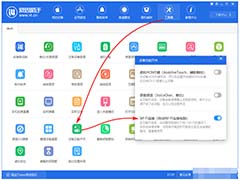
利用无线WiFi连接iPhone与爱思助手PC版的具体图文教程
正常情况下我们都是用数据线来连接手机和电脑的,现在我们没能数据线,怎么利用无线WiFi让iPhone连接PC爱思助手?感兴趣的朋友不妨阅读下文内容,参考一下吧2019-07-08





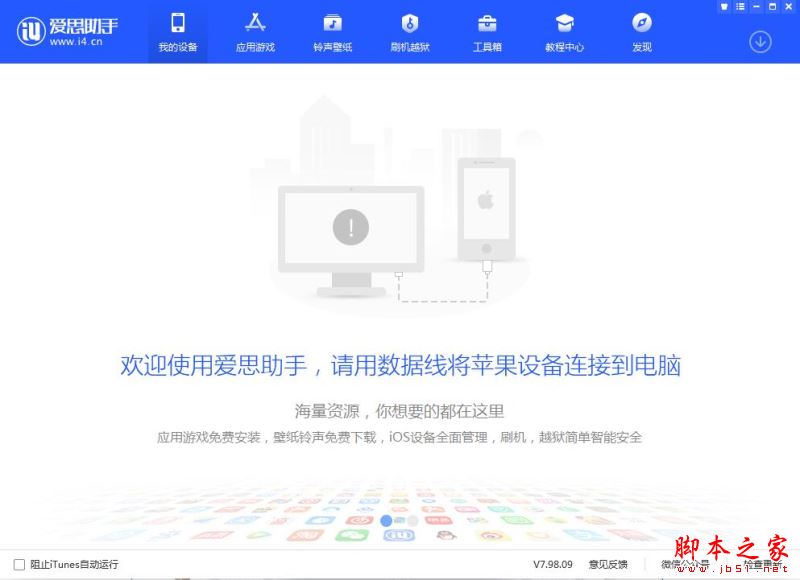


最新评论